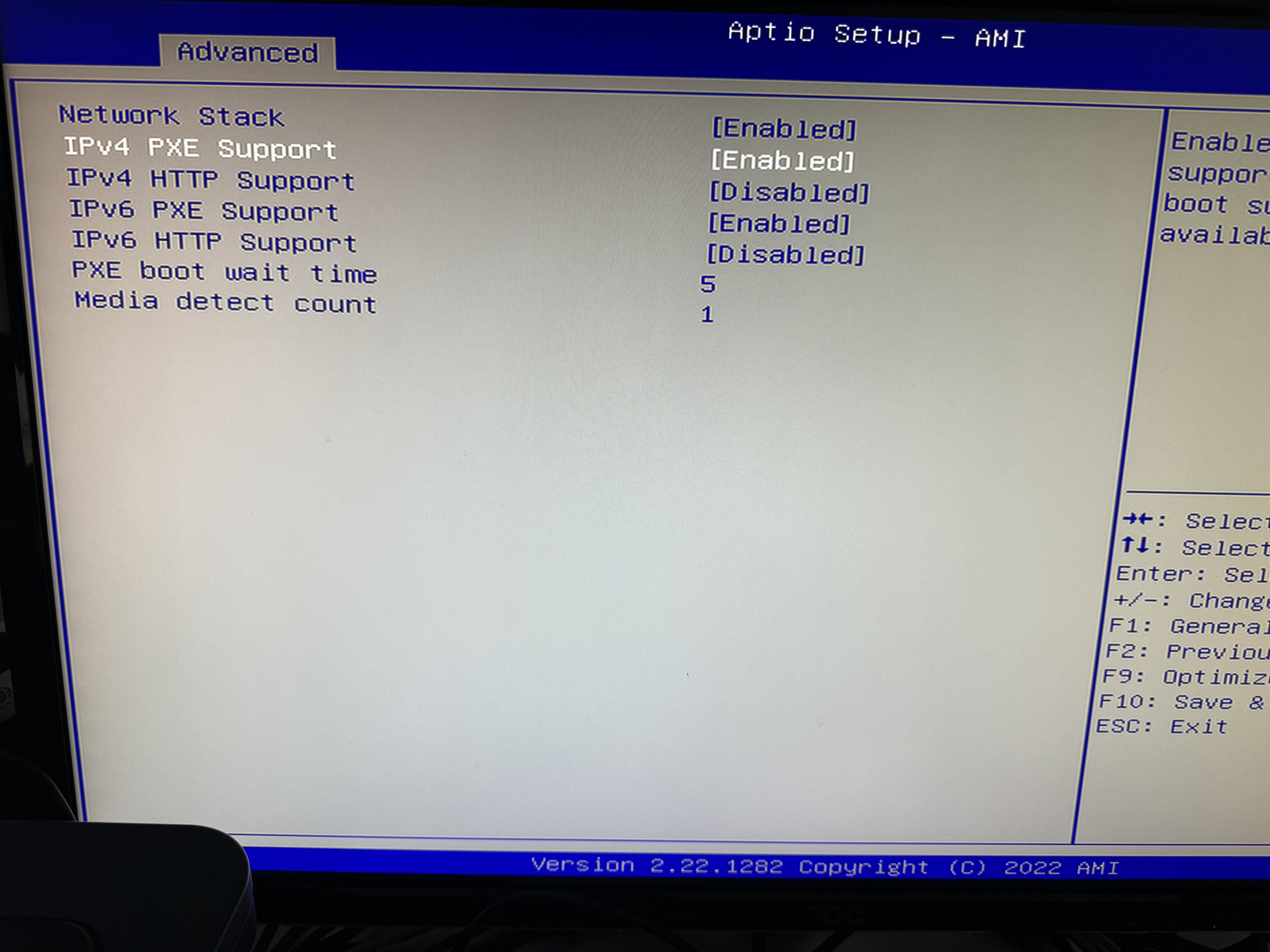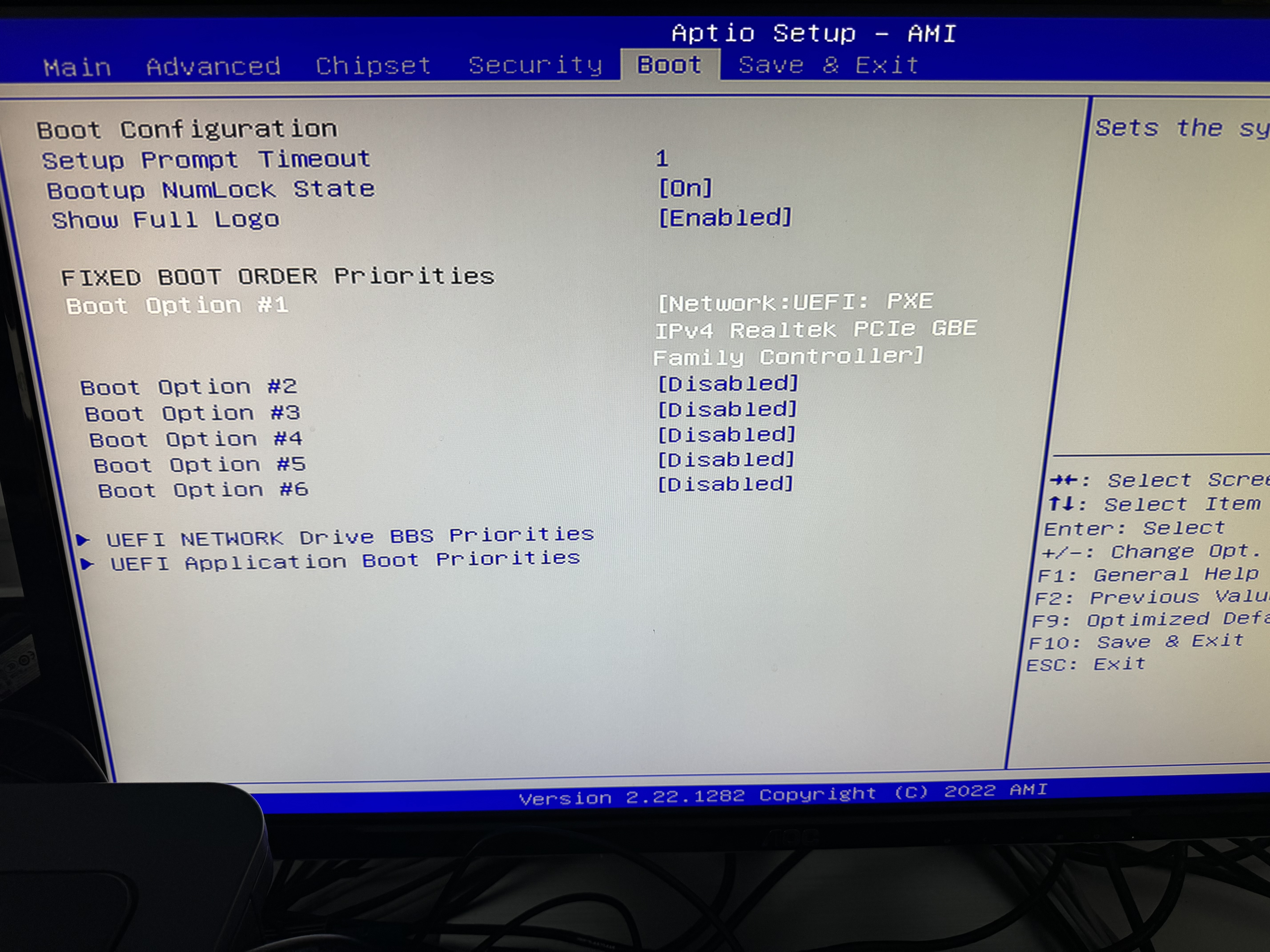RangeeOS - PXE Boot
Sie können RangeeOS per PXE auf Geräten über das Netzwerk booten.
Das zu ladende Abbild des RangeeOS Betriebssystem wird auf einen Thin Client (PXE-Master, auch als virtuelle Maschine möglich) bereitgestellt und über das Netzwerk von anderen Geräten geladen und zur Laufzeit ausgeführt.
Vergleich: PXE Boot vs. Lokale Installation (RangeeOS)
PXE Boot überzeugt auf den ersten Blick durch zentrale Steuerung und maximale Datenflüchtigkeit. In der Praxis überwiegen jedoch Nachteile wie Abhängigkeit von der Infrastruktur, eingeschränkte Flexibilität und erhöhte Hardwareanforderungen.
Die lokale Installation von RangeeOS bietet dieselben Sicherheits- und Verwaltungsvorteile – kombiniert mit höherer Stabilität, besserer Performance und flexibler Update-Strategie.
| Thema | PXE Boot | Lokale Installation |
|---|---|---|
| Updates | Ein Update wird zentral auf einem Master-Client eingespielt. Alle Clients übernehmen es automatisch beim nächsten Boot. | Updates werden automatisch im Hintergrund verteilt. Clients können diese untereinander weitergeben, wodurch die benötigte Uplink-Bandbreite sehr gering bleibt. |
| Inbetriebnahme | Neue Clients sind sofort nach der Zuweisung in eine TCMS-Gruppe einsatzbereit. | Nach der kurzen Installation (ca. 2–3 Minuten) und der Zuweisung zur TCMS-Gruppe ist der Client ebenfalls sofort fertig konfiguriert. |
| Datensicherheit | Es werden keinerlei Daten lokal gespeichert. Jeder Client bootet ausschließlich das bereitgestellte Image. | Auch lokal lässt sich sicherstellen, dass niemals sensible Daten auf der Festplatte landen: Sämtliche im Betrieb entstehenden Daten können in ein RAM-Laufwerk geschrieben werden. Siehe hierzu RangeeOS - Flüchtige Gerätekonfigurationen |
| Flexibilität bei Updates | Änderungen müssen sofort auf alle Clients angewendet werden. Gestaffelte Rollouts sind nicht möglich. | Updates lassen sich zeitversetzt ausrollen, wodurch Testgruppen oder stufenweise Verteilungen problemlos möglich sind. |
| Stabilität | Single Point of Failure: Fällt der Master-Client oder die PXE-Infrastruktur aus, sind alle angebundenen Clients nicht funktionsfähig. | Jeder Client ist unabhängig lauffähig. Ein Ausfall der Infrastruktur betrifft nur den Update-Prozess, nicht den laufenden Betrieb. |
| Performance | Deutlich längere Bootzeiten und höherer RAM-Bedarf, da das gesamte OS bei jedem Start geladen wird. | Normale Bootzeiten, da das OS lokal installiert ist. RAM-Bedarf bleibt stabil und niedrig. |
Vorbereitung PXE-Master:
- Installieren sie auf dem PXE-Master Thin Client das Softwarepaket system-pxeboot-server und alle weiteren Module die Sie bereitstellen möchten.
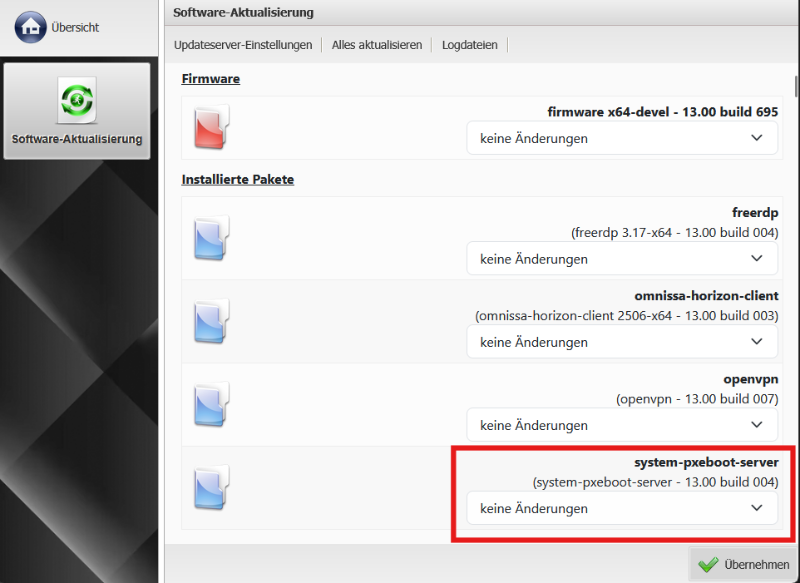
- Aktivieren sie RangeeOS Fastboot unter
KOMMBOX
→
SYSTEM
→
BOOTLOADER
und starten sie das Gerät neu.
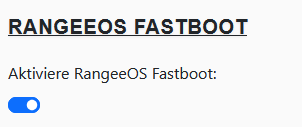
- Aktivieren sie den PXE-Boot-Server unter
KOMMBOX
→
Verbindungen & Anwendungen
→
PXE-Boot Server
.
- Konfigurieren sie die vom PXE-Server angegebenen DHCP-Optionen in ihrem DHCP-Server.
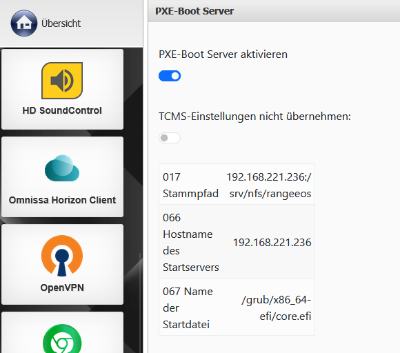
Booten eines Clients
- Aktivieren sie auf den Zielsystemen im BIOS den PXE-Boot
- Anschließend bootet das Zielsystem per PXE
- Konfigurieren sie auf dem Zielsystem ihre Verbindungen.
- Um die Konfiguration dauerhaft zu Speichern, schieben Sie den Client in Ihrem TCMS in eine passende Gruppen, wählen Sie ihn per Rechtsklick an und speichern Sie die Konfiguration über "Konfiguration ziehen" -> "Produktion"
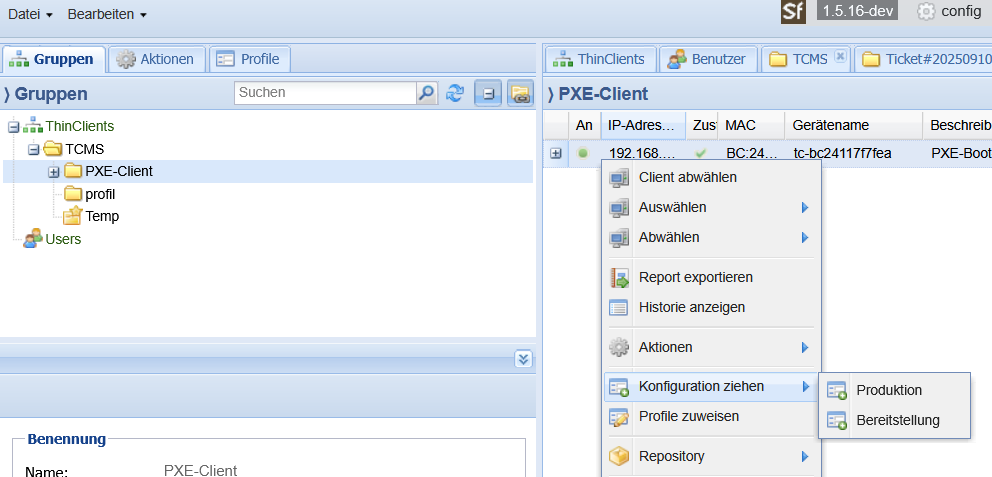
Empfohlene Einstellungen
Für einen per PXE gestarteten Client werden folgende Einstelunngen empfohlen (Abweichend vom Standard):
-
Remote-Administration
->
TCMS-Einstellungen
-> Beim Herunterfahren auf "Registrieren"
Wird diese Option nicht gesetzt, versucht der Client beim Herunterfahren seine aktuelle Konfiguration anzuwenden. Da der Client aber über keine Festplatte und keinen dauerhaften Speicher verfügt, ist diese Option zum einen unnötig und führt in manchen Umgebungen zu einem nicht herunterfahren des Clients. -
Anschlüsse
->
Netzwerk
-> Network-Manager-Taskleistensymbol anzeigen deaktivieren
Beim Boot über DHCP nutzt der Client kein eigenes Netzwerkprofil sondern übernimmt die Daten vom PXE-Boot System. Hierdurch zeigt das Icons stets einen Fehlerhaften Verbindungsstatus an. Ein Versuch hierüber eine Netzwerkkonfiguration vorzunehmen ist hierüber nicht möglich.